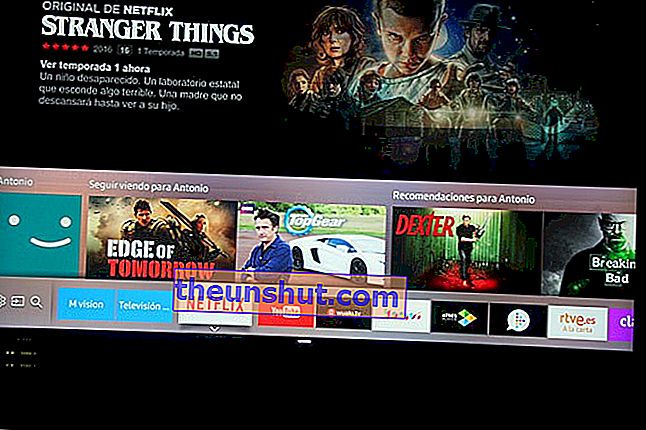
„Caseta de prostie“ sa schimbat. Au dispărut televiziunile care nu serveau decât să vadă „la ce se uitau” la acea vreme. În prezent, serviciile de streaming sunt regii și ne bucurăm din ce în ce mai mult de televiziune „în aer”. Din acest motiv, de câțiva ani, producătorii de televizoare au transformat aceste dispozitive în echipamente inteligente . Calculatoare echipate cu un procesor și un sistem de operare capabil să ruleze aplicații . Din acel moment totul s-a schimbat.
Unul dintre producătorii care a pariat întotdeauna cel mai mult pe sistemul său Smart TV a fost Samsung . Compania coreeană a negociat cu multe companii câteva acorduri exclusive pentru platforma sa , iar aceste acorduri au fost menținute de-a lungul anilor. Sistemul Samsung a avut întotdeauna cele mai bune aplicații , chiar înainte de a trece la sistemul de operare Tizen . Majoritatea aplicațiilor au fost mutate în noul sistem de operare pe care Samsung îl folosește în televizoarele sale, astfel încât televizoarele inteligente Samsung sunt echipate cu aplicații foarte interesante. Și anul acesta, în plus, ecranul principal și unele funcții au fost reînnoitepentru a îmbunătăți experiența utilizatorului, așa cum am văzut în revizuirea aprofundată a Samsung UE65KS9000 . Urmează să trecem în revistă ce ne poate oferi noul sistem Smart TV al televizoarelor Samsung din 2016 .
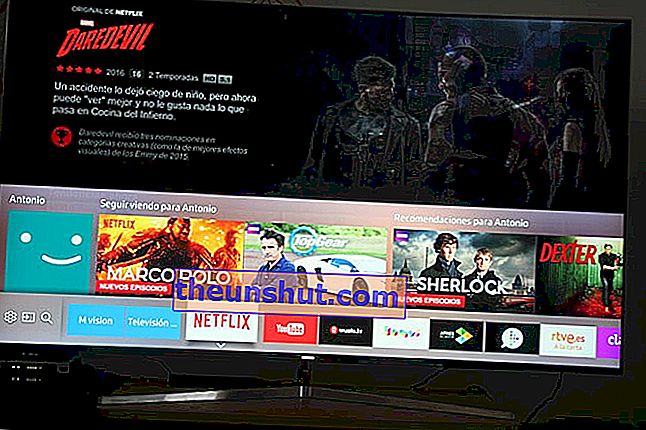
Noua interfață Tizen OS este împărțită în două blocuri mari . Pe de o parte, vom avea bara principală , unde se află comenzile rapide către cele mai utilizate aplicații . Și de fiecare dată când trecem în revistă unele aplicații sau opțiuni în această bară, vom avea o a doua bară în partea de sus, cu acces direct la unele funcții . De exemplu, dacă ne aflăm pe pictograma Netflix , vom avea acces direct la Continuarea vizionării , precum și Recomandări , astfel putem reda rapid acest conținut fără a fi nevoie să îl căutăm în cadrul aplicației. Dacă trecem peste aplicația YouTube, în caseta superioară se vor afișa Videoclipuri recomandate . Este demn de remarcat faptul că nu toate aplicațiile folosesc acest al doilea panou .
În bara principală vom avea acces direct la sursele pe care le-am configurat, cum ar fi un decodor de satelit în cazul nostru și altul la televiziunea live . Chiar în stânga acestor două accesuri, avem trei pictograme . Primul, situat mai la dreapta, este Căutare . Dacă facem clic pe el, va apărea un motor de căutare care ne va permite să introducem un cuvânt cheie pentru a efectua o căutare. Pe același ecran apare o tastatură sau ne informează că din aplicația Smart View putem efectua și căutarea. Această căutare este globală, adică caută și aplicații sau conținut pe net care are legătură cu cuvântul cheie pe care l-am scris, dar adevărul este că majoritatea conținutului pe care îl afișează provine din aplicația YouTube .
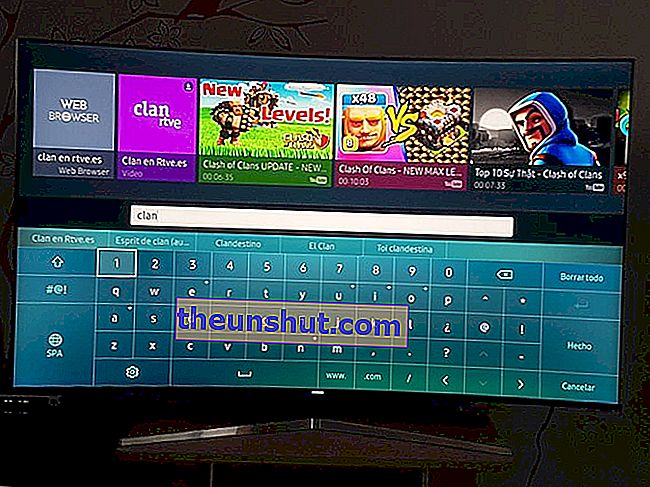
Chiar lângă butonul de căutare avem butonul Sursă . Cu această opțiune putem comuta între diferitele intrări disponibile pe televizor. Când trecem peste o intrare, dacă apăsăm butonul Sus , vom avea și posibilitatea de a edita acea intrare . Putem schimba pictograma dispozitivului (putând alege între HDMI, cablu set-top box, consolă de jocuri, PC sau player Blu-ray) și, de asemenea , numele . Cu toate acestea, televizorul va detecta automat tipul de dispozitiv conectat și va aplica orice nume consideră corect.
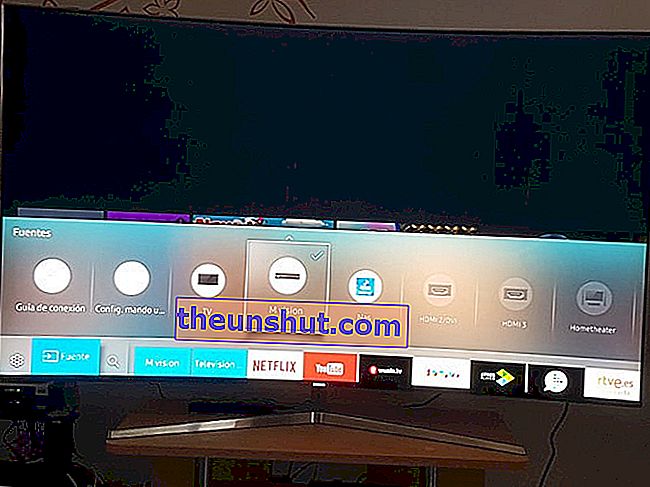
Ultimul buton pe care îl avem este butonul Setări . Când treceți deasupra acestuia, în partea de sus, ne va arăta câteva accesări pentru o configurație rapidă , cum ar fi schimbarea modului de imagine , a ieșirii de sunet sau a modului de sunet . Dacă dorim o configurație mai profundă, va trebui doar să apăsăm Config .
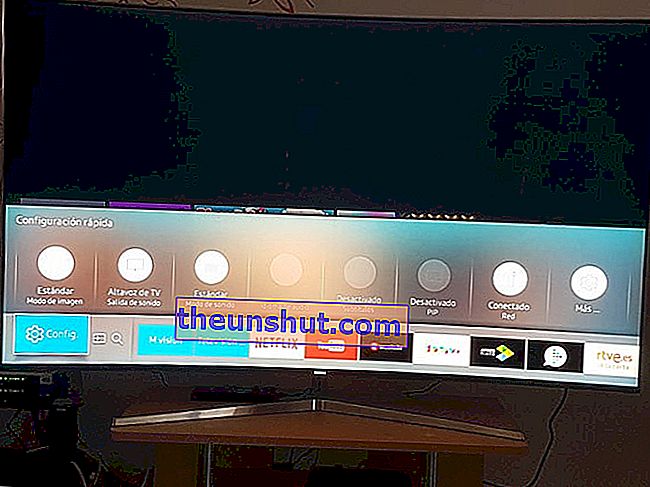
Putem configura bara principală cu comenzile rapide către aplicații pe placul nostru . Când suntem pe pictograma unei aplicații, putem apăsa în jos și vor apărea opțiunile Mutare și Ștergere .
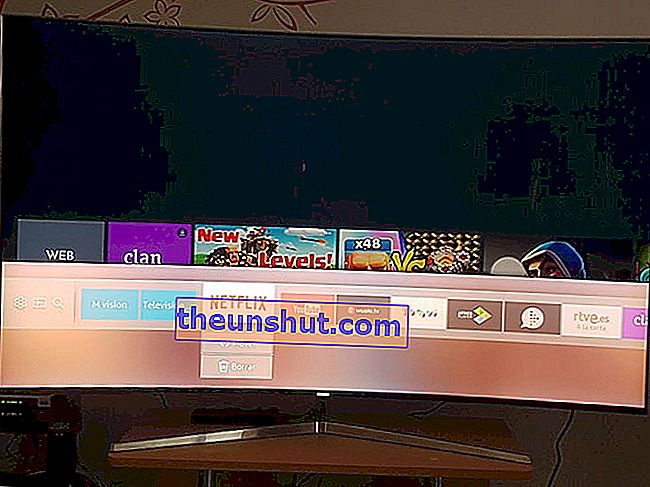
Pentru a adăuga o aplicație în bara principală va trebui să intrăm în aplicații , să punem cursorul pe aplicația în cauză și să facem clic pe butonul Opțiuni , situat în partea din dreapta jos. Prima opțiune care apare este Adăugare la pagina principală .
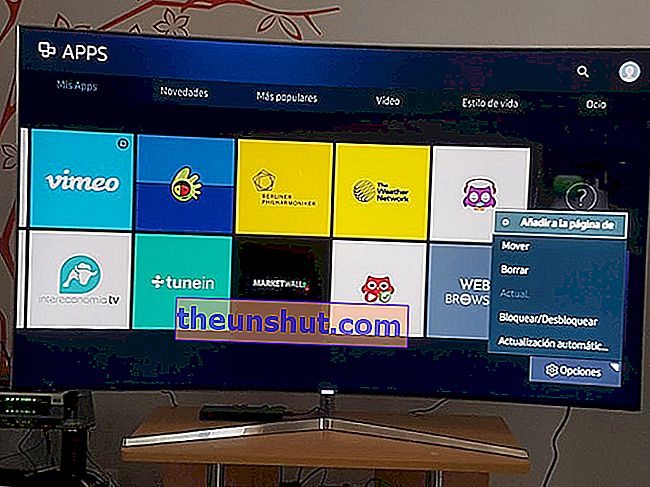
După cum puteți vedea, noua interfață Tizen OS pe care o includ noile televizoare Samsung pentru 2016 este foarte atractivă din punct de vedere vizual și foarte configurabilă . Putem organiza accesele la aplicații după cum dorim, putând accesa chiar și videoclipurile noastre preferate în câteva secunde. Pe scurt, un sistem rapid, intuitiv și foarte complet.
